- หากคุณต้องการเปลี่ยนเทอร์มินัลเริ่มต้นใน Windows 11 ให้แก้ไขการตั้งค่าเดียวจากแอปพลิเคชันบรรทัดคำสั่ง
- Windows 11 รองรับเชลล์หลายตัว ดังนั้นคุณมีสิทธิ์เปลี่ยนเชลล์เริ่มต้นและเลือกเชลล์ที่เหมาะสมที่สุดในกรณีของคุณ
- เมื่อใช้ระบบปฏิบัติการนี้ โปรดทราบว่าคุณไม่จำเป็นต้องตั้งค่า Windows Terminal เนื่องจากเป็นเครื่องมือบรรทัดคำสั่งเริ่มต้นอยู่แล้ว
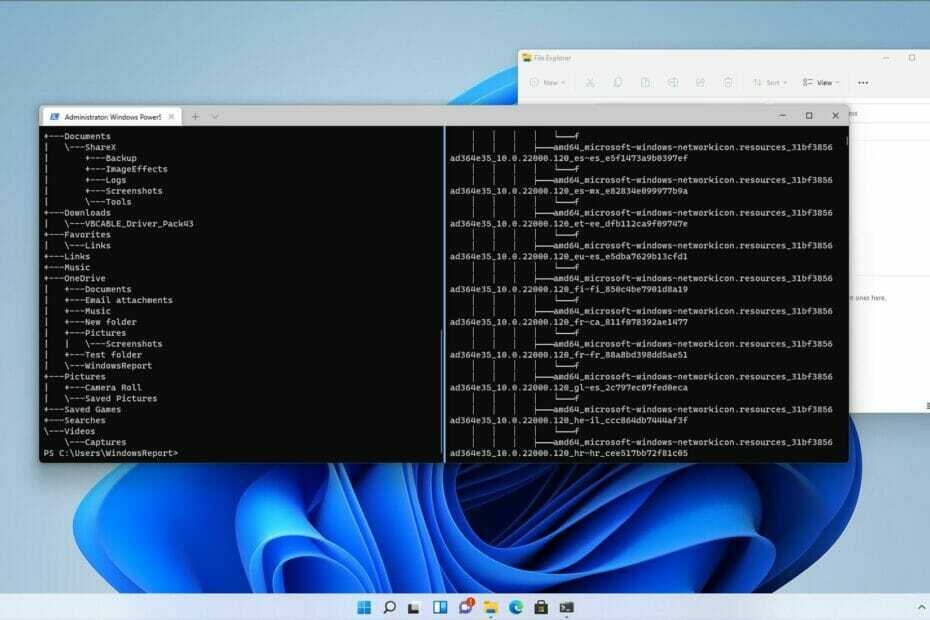
NSติดตั้งโดยคลิกดาวน์โหลดไฟล์
ซอฟต์แวร์นี้จะซ่อมแซมข้อผิดพลาดทั่วไปของคอมพิวเตอร์ ปกป้องคุณจากการสูญหายของไฟล์ มัลแวร์ ความล้มเหลวของฮาร์ดแวร์ และปรับแต่งพีซีของคุณเพื่อประสิทธิภาพสูงสุด แก้ไขปัญหาพีซีและลบไวรัสทันทีใน 3 ขั้นตอนง่ายๆ:
- ดาวน์โหลด Restoro PC Repair Tool ที่มาพร้อมกับสิทธิบัตรเทคโนโลยี (มีสิทธิบัตร ที่นี่).
- คลิก เริ่มสแกน เพื่อค้นหาปัญหาของ Windows ที่อาจทำให้เกิดปัญหากับพีซี
- คลิก ซ่อมทั้งหมด เพื่อแก้ไขปัญหาที่ส่งผลต่อความปลอดภัยและประสิทธิภาพของคอมพิวเตอร์ของคุณ
- Restoro ถูกดาวน์โหลดโดย 0 ผู้อ่านในเดือนนี้
Windows Terminal เป็นเครื่องมือบรรทัดคำสั่งเริ่มต้นใน Windows 11 และทำงานแทน PowerShell และ Command Prompt
ซอฟต์แวร์มีการปรับปรุงมากมาย และสามารถเรียกใช้อินเทอร์เฟซของเชลล์แบบต่างๆ เคียงข้างกันได้ ดังนั้นคุณจึงไม่ต้องเรียนรู้การใช้เครื่องมือใหม่ตั้งแต่ต้น
ด้วยฟีเจอร์นี้ คุณจึงไม่จำเป็นต้องเริ่ม Command Prompt, PowerShell หรือเชลล์อื่นๆ ทีละรายการ เนื่องจากคุณเรียกใช้ได้ทั้งหมดจากแอปพลิเคชันเดียว
Windows Terminal สามารถเรียกใช้เชลล์อินเตอร์เฟสได้หลายแบบ ดังนั้นผู้ใช้จำนวนมากจึงสงสัยว่าเป็นไปได้หรือไม่ที่จะตั้งค่าเชลล์บรรทัดคำสั่งเริ่มต้น
เรายินดีที่จะแจ้งให้คุณทราบว่านี่เป็นหนึ่งในคุณสมบัติที่เทอร์มินัลรองรับ และในคู่มือนี้ เราจะแสดงวิธีเปลี่ยนเทอร์มินัลเริ่มต้นใน Windows 11 อย่างง่ายดาย
Windows Terminal เป็นแอปพลิเคชั่นใหม่หรือไม่
Windows Terminal เป็นแอปเทอร์มินัลที่ทันสมัยสำหรับ Windows ที่ทำงานร่วมกับเชลล์ต่างๆ เช่น Command Prompt, PowerShell และ Windows Subsystem สำหรับ Linux
โปรดทราบว่า Windows Terminal ไม่ใช่แอปพลิเคชันใหม่ เปิดตัวในปี 2019 และสามารถดาวน์โหลดได้จาก Microsoft Store สำหรับ Windows 10
คุณสามารถได้อย่างง่ายดาย ติดตั้ง Windows Terminal เมื่อใช้ Windows 10 แต่สำหรับ Windows 11 ตอนนี้ Terminal กลายเป็นแอปพลิเคชันบรรทัดคำสั่งเริ่มต้น ดังนั้นจึงไม่จำเป็นต้องดาวน์โหลดและติดตั้งแยกต่างหาก
Command Prompt และ Windows PowerShell ยังคงมีอยู่ใน Windows 11 หรือไม่
ได้ Command Prompt และ Windows PowerShell พร้อมใช้งานใน Windows 11 และ Windows Terminal สามารถเรียกใช้ทั้งคู่หรืออินเทอร์เฟซเชลล์ที่ติดตั้งอื่นๆ

หากคุณต้องการใช้ PowerShell หรือ Command Prompt แทน Windows Terminal คุณสามารถค้นหาและเปิดแอปในลักษณะเดียวกับที่คุณทำใน Windows เวอร์ชันก่อนหน้า
ฉันจะเปลี่ยน Terminal เริ่มต้นใน Windows 11 ได้อย่างไร
1. เปลี่ยนการตั้งค่าเทอร์มินัล
- คลิก ค้นหา ไอคอนใน แถบงาน.

- ตอนนี้พิมพ์ เทอร์มินัลของ Windows และเลือก เทอร์มินัลของ Windows จากรายการผลลัพธ์
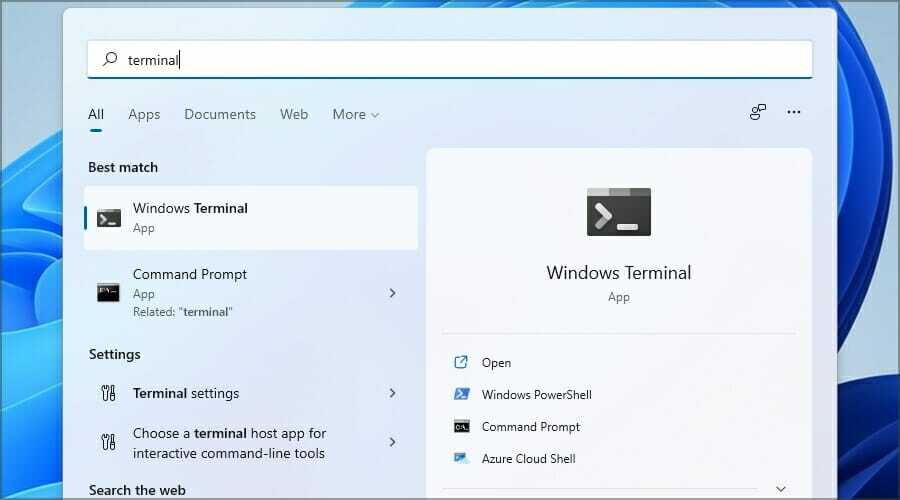
- คลิกลูกศรลงถัดจาก เปิด แท็บและเลือก การตั้งค่า จากเมนู
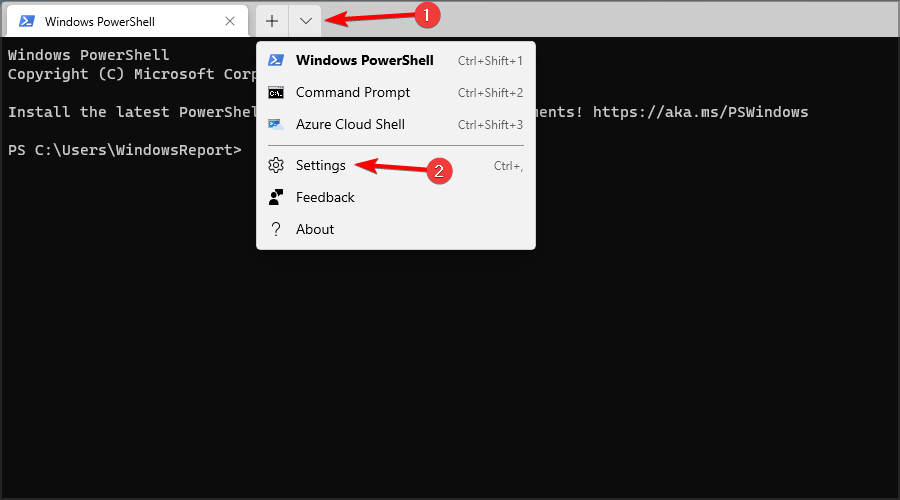
- ตอนนี้เลือกที่ต้องการ โปรไฟล์เริ่มต้น และคลิก บันทึก.
หลังจากทำเช่นนั้น เชลล์บรรทัดคำสั่งเริ่มต้นของคุณจะเปลี่ยนไป และทุกครั้งที่คุณเริ่มเทอร์มินัล แอปพลิเคชันที่เลือกจะถูกใช้ในการประมวลผลคำสั่งของคุณ
2. เปลี่ยนการตั้งค่า Command Prompt หรือ PowerShell
- เปิด พร้อมรับคำสั่ง (หรือ PowerShell). คุณสามารถทำได้โดยการเปิด ค้นหา, พิมพ์ พร้อมรับคำสั่ง, และเลือก พร้อมรับคำสั่ง จากรายการผลลัพธ์

- คลิกขวาที่แถบชื่อเรื่องแล้วเลือก ค่าเริ่มต้น.

- นำทางไปยัง เทอร์มินัล แท็บและเปลี่ยน แอปพลิเคชันเทอร์มินัลเริ่มต้น. คลิก ตกลง เพื่อบันทึกการเปลี่ยนแปลง

หากคุณมีปัญหาในการเริ่ม PowerShell โปรดตรวจสอบ .ของเรา คู่มือ Windows PowerShell หยุดทำงาน เพื่อดูวิธีการแก้ไขอย่างถูกต้อง
คุณสมบัติของ Windows Terminal คืออะไร?
Windows Terminal มีคุณลักษณะเฉพาะมากมาย และสิ่งแรกที่คุณจะสังเกตเห็นคืออินเทอร์เฟซแบบหลายแท็บที่ช่วยให้คุณสามารถเปิดแท็บต่างๆ ได้หลายแท็บ
นี่เป็นสิ่งสำคัญเนื่องจาก Terminal ใช้งานได้กับเชลล์หลายตัว คุณจึงสามารถใช้ประโยชน์จากทั้ง Command Prompt และ PowerShell จากแอปพลิเคชันเดียว
ฟีเจอร์การปรับแต่งนั้นมีมากมาย และคุณสามารถเปลี่ยนชื่อแท็บ กำหนดสีต่างๆ ให้พวกมันดูโดดเด่นยิ่งขึ้น หรือเปลี่ยนโทนสีของแอพพลิเคชั่นทั้งหมดได้
สุดท้าย Windows Terminal มีคุณลักษณะการค้นหาเฉพาะที่ช่วยให้คุณสามารถค้นหาผลลัพธ์ได้อย่างง่ายดาย
ฉันจะเปิด Windows Terminal ได้อย่างไร
1. ใช้ ชนะ + X เมนู
- กด Windows คีย์ + NS.
- ตอนนี้เลือก เทอร์มินัลของ Windows จากรายการ

2. ใช้กล่องโต้ตอบเรียกใช้
- กด Windows คีย์ + NS.
- ตอนนี้พิมพ์ wt แล้วกด เข้า.

3. ใช้เมนูบริบท
- คลิกขวาที่ไดเร็กทอรีที่เปิดอยู่
- ตอนนี้เลือก เปิดใน Windows Terminal จากเมนู
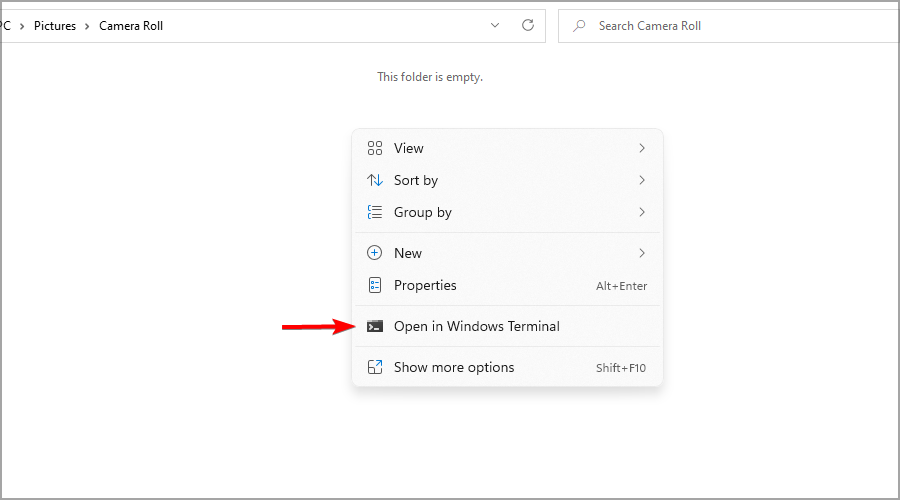
โปรดทราบว่าวิธีนี้จะเปิด Terminal ในไดเร็กทอรีนั้นและไม่ใช่ในไดเร็กทอรีเริ่มต้น
4. ใช้การค้นหา
- กด Windows คีย์ + NS.
- เข้า เทอร์มินัลของ Windows และเลือก เทอร์มินัลของ Windows จากรายการผลลัพธ์

Terminal เป็นเครื่องมือบรรทัดคำสั่งที่ยอดเยี่ยม และการเปลี่ยน Terminal เริ่มต้นใน Windows 11 ทำได้ง่ายและสามารถทำได้ภายในไม่กี่วินาที
โดยค่าเริ่มต้น Terminal ถูกตั้งค่าให้เรียกใช้ PowerShell และจากนั้น คุณจะสามารถเรียกใช้คำสั่งส่วนใหญ่ได้ แต่ถ้าคุณต้องการเปลี่ยนเชลล์เริ่มต้นของคุณ คุณสามารถทำได้โดยใช้คำแนะนำจากคำแนะนำของเรา
สิ่งต่าง ๆ ไม่ซับซ้อนเลยหากคุณเป็นผู้ใช้ Mac คุณสามารถได้อย่างรวดเร็ว เปิดไฟล์จาก Mac Terminal เพื่อให้คำสั่งสั้นลงและจำง่ายขึ้น
คุณใช้บรรทัดคำสั่งใหม่ใน Windows 11 ด้วยหรือไม่ แจ้งให้เราทราบในส่วนความคิดเห็นด้านล่างว่าคุณคิดอย่างไร


